Dica: Como saber o endereço público e privado no macOS?
Como sabemos, todas as máquinas que se ligam a uma rede de dados necessitam de ter um endereço IP. Por norma as máquinas têm configurado um IP privado mas para acesso à Internet necessitam de ter associado um IP público.
Hoje vamos ensinar como podem ver o endereço privado e endereço público associado ao seu Mac.
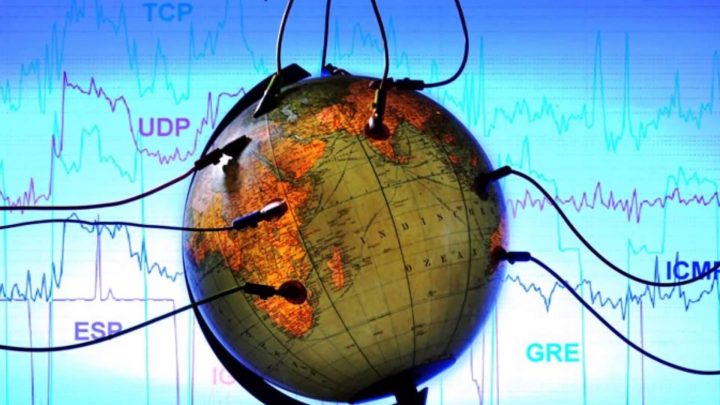
Basicamente as máquinas quando estão ligadas em rede possuem um endereço IP configurado (seja ele IPv4 (normalmente) ou IPv6), de forma a poderem ser alcançadas por outras máquinas.
Endereço Privado vs Endereço Público
Relativamente aos endereços IP existem os endereços públicos e os endereços privados. A maioria dos endereços IP são públicos, permitindo assim que as nossas redes (ou pelo menos o nosso router que faz fronteira entre a nossa rede e a Internet) estejam acessíveis publicamente através da Internet, a partir de qualquer lado.
Quanto a endereços privados, estes não nos permitem acesso direto à Internet, no entanto esse acesso é possível mas é necessário recorrer a mecanismos de NAT (Network Address Translation) que traduzem o nosso endereço privado num endereço público.
Os intervalos de endereços privados são:
- de 10.0.0.0 a 10.255.255.255 (10.0.0.0 /8)
- de 172.16.0.0 a 172.31.255.255 (172.16.0.0 /12)
- de 192.168.0.0 a 192.168.255.255 (192.168.0.0 /16)
Os endereços públicos são geridos por uma entidade reguladora, muita das vezes são pagos e permitem identificar univocamente uma máquina (PC, routers,etc) na Internet. O organismo que gere o espaço de endereçamento público (endereços IP “encaminháveis”) é a Internet Assigned Number Authority (IANA).
Saber a diferença entre: Endereços Públicos e Privados
Como saber o endereço privado e endereço público associado Mac
Neste artigo vamos ensinar como podem saber o endereço privado e endereço público associado ao vosso Mac. De referir que existem várias formas para saber este informação.
Endereço Privado
No macOS para saber o endereço privado basta aceder ao terminal e executar o comando ifconfig.
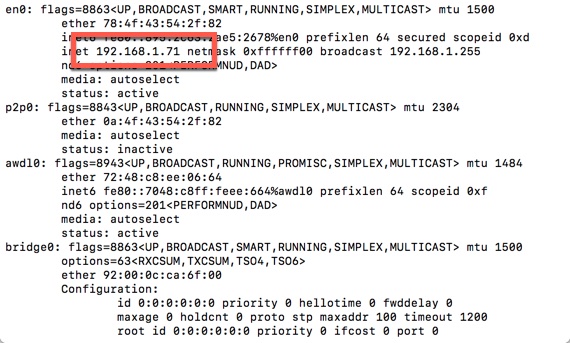
Outra das formas é acedendo às Preferências do Sistema
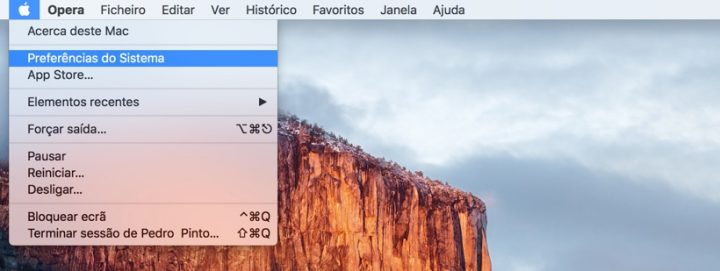
Depois escolham Rede
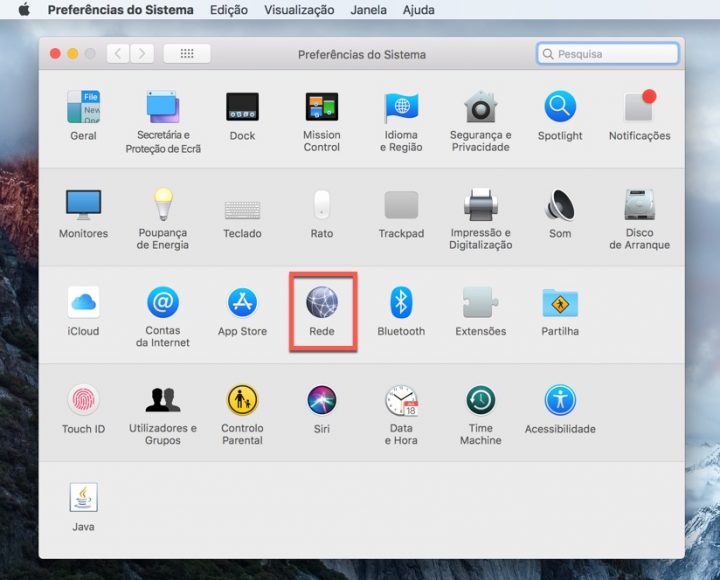
E por fim basta olhar para a interface que está ligada (wireless ou wired) e ver o endereço IP.
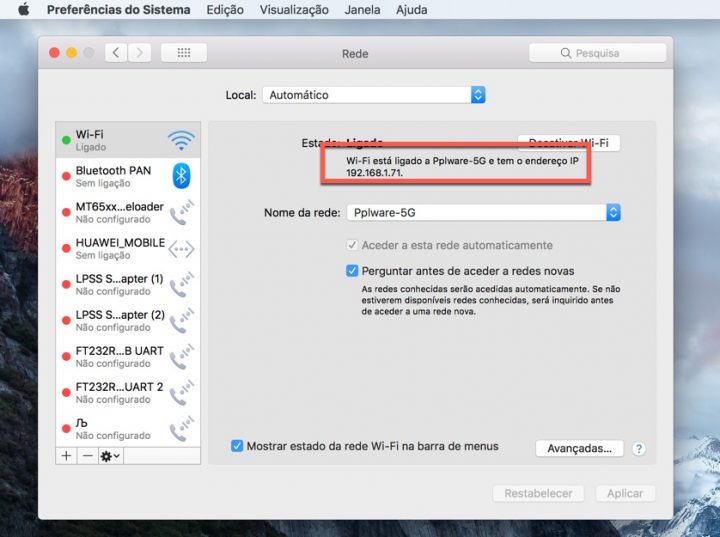
Endereço Público
Para saberem o endereço publico associado à vossa máquina podem, por exemplo, aceder ao site omeuip. Também é possível, saber o endereço público através do terminal usando o seguinte comando: curl ifconfig.me
Como puderam verificar, saber o IP privado e publico associado a uma máquina é muito simples. Existem várias aplicações e sites para este efeito, mas, desta forma, não necessitamos de instalar nenhum software adicional.
Este artigo tem mais de um ano



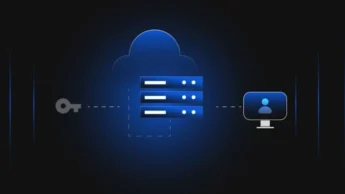



















Para endereço privado no Mac:
ifconfig | grep “inet ” | grep -v 127.0.0.1 | cut -d\ -f2
E agora para o IP publico.
curl -s http://whatismyip.akamai.com/ | cut -d’.’ -f1,2,3,4
PS: Esse comando não está muito bem. A versão corrigida seria ifconfig | grep broadcast | cut -d’ ‘ -f2
Podemos sempre junta-las.
ifconfig | grep broadcast | cut -d’ ‘ -f2 > ips && curl -s http://whatismyip.akamai.com/ | cut -d’.’ -f1,2,3,4 >> ips && head ips
Um abraço.